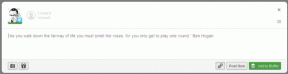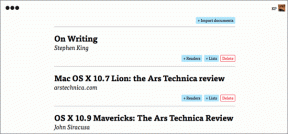Correzione Il sito successivo contiene programmi dannosi Avviso su Chrome
Varie / / November 28, 2021
Immagina, è un giorno normale, stai navigando in siti Web casuali e all'improvviso tocchi un pulsante e viene visualizzato uno schermo rosso brillante che ti avverte dei pericoli che derivano dall'essere online. Ha un'enorme croce in alto a sinistra e si legge in grassetto lettere bianche, Il sito più avanti contiene programmi dannosi. Questo potrebbe farti prendere dal panico e preoccuparti della tua privacy e sicurezza; che può o non può essere fondato sulla realtà.

Contenuti
- Correzione Il sito successivo contiene programmi dannosi Avviso su Chrome
- Perché sei avvisato?
- Come continuare a visitare il sito?
- Metodo 1: ignorare l'avviso e accedere direttamente al sito
- Metodo 2: disabilitare la funzione di blocco di sicurezza in Chrome
- Perché il tuo sito web dovrebbe essere segnalato?
- Metodo 1: utilizzo del Rapporto sulla trasparenza di Google
- Metodo 2: ricerca del nome di dominio del tuo sito web
- Cosa fare quando il proprio sito web viene segnalato come dannoso?
Correzione Il sito successivo contiene programmi dannosi Avviso su Chrome
L'errore/avviso è causato da Navigazione sicura, uno strumento utilizzato da Google per proteggere i propri utenti da contenuti dannosi e questo articolo riguarda come disabilitare, bypassare o rimuovere questa funzione, che consigliamo solo quando si è sicuri e fidati del sito web, altrimenti avere un po' di fiducia Google.
Perché sei avvisato?
Gli avvisi "Il sito in arrivo contiene programmi dannosi" servono principalmente per avvisarti di siti Web pericolosi o ingannevoli e sono attivati per impostazione predefinita nel tuo browser web.
Alcuni motivi per cui Google non consiglia di visitare un determinato sito Web includono:
- Il sito potrebbe contenere malware: Il sito potrebbe indurti a installare software dannoso, dannoso e indesiderato sul tuo computer comunemente indicato come "malware". Questi software sono progettati per danneggiare, interrompere o ottenere l'accesso non autorizzato al sistema.
- Sito sospetto: Questi siti possono sembrare non sicuri e sospettosi nei confronti del browser.
- Sito ingannevole: Un "sito di phishing" è un sito web fasullo che fa un tentativo fraudolento di raccogliere informazioni private e sensibili come nome utente, ID e-mail, dettagli della carta di credito, password, ecc. ingannando l'utente ed è quindi classificato come a crimine informatico.
- Il sito web potrebbe non essere sicuro: Un sito Web è considerato non sicuro quando una delle pagine tenta di caricare script da una fonte non autenticata.
- Visitando il sito web sbagliato: Potrebbe arrivare un pop-up che dice "Volevi dire ___ sito web" o "È questo il sito web giusto" indicando che potresti essere confuso sul nome del sito e stai visitando quello fraudolento.
- Storia del sito web: Il sito web potrebbe avere una storia di comportamenti non sicuri e quindi ti raccomandiamo di fare attenzione.
- Navigazione sicura di Google: Google mantiene un elenco di siti Web che potrebbero essere dannosi o rischiosi e il sito che stai tentando di visitare è elencato lì. Analizza il sito e ti avverte al riguardo.
- Utilizzo della rete pubblica: L'amministratore di rete potrebbe aver impostato misure precauzionali contro i siti Web dannosi e rischiosi.
Come continuare a visitare il sito?
Se ritieni che non ci siano motivi per l'avviso e ti fidi del sito, ci sono modi per ignorare l'avviso e visitare comunque il sito.
Bene, ci sono due modi per essere precisi; uno è specifico per il sito Web specifico mentre l'altro è un modo più permanente.
Metodo 1: ignorare l'avviso e accedere direttamente al sito
Un buon esempio di utilizzo di questa funzione è durante l'utilizzo di siti Web di condivisione file peer to peer, come un torrent, dove gli utenti possono collegare o pubblicare contenuti dannosi, ma il sito che ospita questa transazione non è dannoso o dannoso per il suo possedere. Ma si dovrebbe essere consapevoli dei pericoli ed essere intelligenti nell'evitarli.
Il processo è diretto e semplice.
1. Quando viene visualizzata la schermata di avviso rosso brillante, cercare un "Particolari' opzione in basso e toccala.
2. L'apertura di questo fornisce maggiori dettagli sul problema. Clicca su 'Visita questo sito' per procedere, ora puoi tornare alla navigazione ininterrotta.
Leggi anche:10 modi per risolvere l'errore dell'host in Chrome
Metodo 2: disabilitare la funzione di blocco di sicurezza in Chrome
L'utilizzo di questo metodo disabilita gli avvisi pop up per tutti i siti web visitati dall'utente e non solo per quelli particolari. Questa opzione è riservata agli utenti avanzati che sono consapevoli e disposti a correre il rischio connesso alla disattivazione di questa funzione di protezione.
Ricorda che è necessario visitare solo i siti Web che sanno per certo essere sicuri. Non fare mai clic su annunci sospetti o seguire collegamenti di terze parti a meno che tu non disponga di un sistema di sicurezza; come un software antivirus comunemente usato.
Inoltre, tieni presente che quando la Navigazione sicura è disattivata, smetti automaticamente di essere avvisato della divulgazione delle tue password durante una violazione dei dati.
Per disattivare comunque questa funzione, seguire le istruzioni di seguito.
1: apri Google Chrome sul tuo sistema. Trova il 'Menù' icona situata nell'angolo in alto a destra e fai clic su di essa.
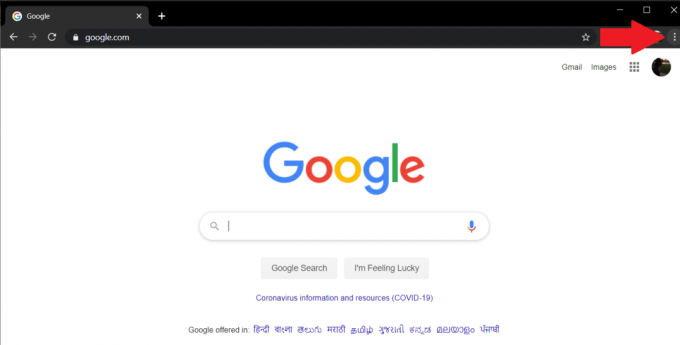
2: Nel menu a discesa, seleziona 'Impostazioni' procedere.

3: Scorri verso il basso fino a "Privacy e sicurezza' nel menu Impostazioni e fai clic sulla piccola freccia verso il basso situata accanto a 'Di più'.

4: tocca l'interruttore a levetta situato accanto al 'Navigazione sicura' possibilità di disattivarlo.

5: Riavvia il browser una volta e Google non cercherà più di avvisarti e proteggerti.
Nota: Potrebbe essere necessario svuota la cache del browser per ignorare il messaggio di avviso per visitare determinati siti Web.
Perché il tuo sito web dovrebbe essere segnalato?
Immagina di passare settimane o mesi a sviluppare un sito Web straordinario solo per essere deluso dalla quantità di traffico che sta ottenendo. Metti più risorse per rendere il sito migliore e più attraente, ma poi ti rendi conto che vengono accolti con un avvertimento spaventoso rosso brillante "Il sito più avanti contiene programmi dannosi" prima di visitare il tuo sito. In uno scenario del genere, il sito Web può perdere fino al 95% del suo traffico, quindi è essenziale continuare a monitorare il suo stato.
Ecco alcuni possibili motivi per essere segnalati:
- Essere etichettato come contenuto spam: Potrebbe essere considerato "inutile" o dannoso da Google.
- Spoofing del dominio: Un hacker potrebbe tentare di impersonare un'azienda o i suoi dipendenti. Un modulo comune è l'invio di e-mail con un nome di dominio falso ma simile che può sembrare legittimo a un utente medio.
- Utilizzo di piattaforme di hosting condiviso: Qui, alcuni siti Web diversi sono ospitati insieme sullo stesso server. Ad ogni utente vengono assegnate determinate risorse come lo spazio di archiviazione. Se uno dei siti nel server condiviso viene segnalato per pratiche scorrette/fraudolente, anche il tuo sito web potrebbe essere bloccato.
- Il sito potrebbe essere infettato da hacker: Gli hacker hanno infettato il sito con malware, spyware o virus.
Il processo di controllo dello stato del sito è semplice, basta seguire le istruzioni fornite.
Metodo 1: utilizzo del Rapporto sulla trasparenza di Google
Questo è un metodo semplice, basta visitare il Rapporto sulla trasparenza di Google e inserisci l'URL del tuo sito nella barra di ricerca. premi il accedere tasto per avviare la scansione.

Una volta completata la scansione, Google segnalerà lo stato del sito.
Se legge "Nessun contenuto non sicuro trovato", sei al sicuro, altrimenti elencherà tutti i contenuti dannosi trovati sul tuo sito Web insieme alla sua posizione. Potrebbe essere sotto forma di reindirizzamenti non autorizzati, iframe nascosti, script esterni o qualsiasi altra fonte che potrebbe influenzare il tuo sito web.
Oltre allo strumento di Google, ci sono molti scanner online gratuiti come Norton Safe Web Scanner e File Viewer, uno scanner di malware gratuito per siti Web - Aw Snap che puoi utilizzare per controllare lo stato del tuo sito.
Qui, inserisci semplicemente il nome di dominio del tuo sito nella barra di ricerca e premi invio.

Leggi anche:Correggi l'errore di questo plug-in non supportato in Chrome
Metodo 2: ricerca del nome di dominio del tuo sito web
Apri semplicemente una nuova scheda in Chrome e digita "posto:" nella barra di ricerca di Google, quindi aggiungi il nome di dominio del tuo sito web senza spazio, ad esempio "sito: risoluzione dei problemi.xyz", quindi premi la ricerca.

Verranno elencate tutte le pagine Web e sarà possibile identificare facilmente eventuali pagine infette poiché verrà visualizzato un messaggio di avviso prima di esse. Questo metodo è utile per trovare particolari pagine infette o nuove pagine aggiunte da un hacker.
Cosa fare quando il proprio sito web viene segnalato come dannoso?
Una volta individuata la causa principale del motivo per cui il browser ha visualizzato un avviso quando si visita il tuo sito Web, chiariscila rimuovendo tutti i siti sospetti a cui deve essere collegato. Dopo averlo fatto, lo farai sapere a Google in modo che il motore di ricerca possa deselezionare il tuo sito e indirizzare il traffico alla tua pagina web.
Passaggio 1: dopo aver trovato il problema e averlo risolto, apri il tuo Account Strumento per i Webmaster di Google e vai alla tua Search Console e procedi con la verifica della proprietà del tuo sito.
Passaggio 2: una volta verificato, trova e fai clic su 'Problemi di sicurezza' opzioni nella barra di navigazione.
Passa attraverso tutti i problemi di sicurezza elencati e una volta che sei sicuro che tali problemi siano stati risolti, vai avanti e seleziona la casella di controllo accanto a "Ho risolto questi problemi" e fare clic sul pulsante "Richiedi una revisione".
Il processo di revisione può richiedere da poche ore ad alcuni giorni e, una volta completato, i visitatori non verranno più accolti con un avviso rosso brillante Il sito più avanti contiene avvisi di programmi dannosi prima di visitare il tuo sito web.